In de huidige handleiding zul je leren hoe je Adobe InCopy CC afbeeldingen kunt bewerken en plaatsen. Hierbij zal ik je laten zien hoe je delen van afbeeldingen kunt aanpassen en afbeeldingen in bestaande lay-outs kunt plaatsen. Deze vaardigheden zijn vooral handig voor redacteuren die nauw samenwerken met ontwerpers en hun lay-outs direct moeten aanpassen. Let op, de mogelijkheden voor beeldbewerking zijn afhankelijk van de lay-out en de rechten die door de ontwerper zijn verleend.
Belangrijkste inzichten
- Je kunt in InCopy afbeeldingen bewerken als de ontwerper je de juiste rechten heeft gegeven.
- Het is belangrijk om onderscheid te maken tussen afbeeldingskaders en de inhoud van de afbeelding.
- Met de Shift-toets kun je tijdens het bewerken van afbeeldingen de verhoudingen behouden.
- Er zijn verschillende aanpassings- en transformatiemogelijkheden om afbeeldingen optimaal in kaders te passen.
- Redacteuren kunnen afbeeldingen direct plaatsen als er placeholders in het InDesign-document aanwezig zijn.
Stapsgewijze handleiding
Om de beeldbewerking in InCopy onder de knie te krijgen, volg deze stappen:
Allereerst moet je ervoor zorgen dat je toegang hebt tot de afbeelding die je wilt bewerken. De ontwerper kan je een of meerdere lagen hebben vrijgegeven. Deze vergrendelde elementen moeten eerst worden geactiveerd voordat je ermee kunt werken. Dit kan worden gedaan door de betreffende afbeelding uit de workflow uit te checken.
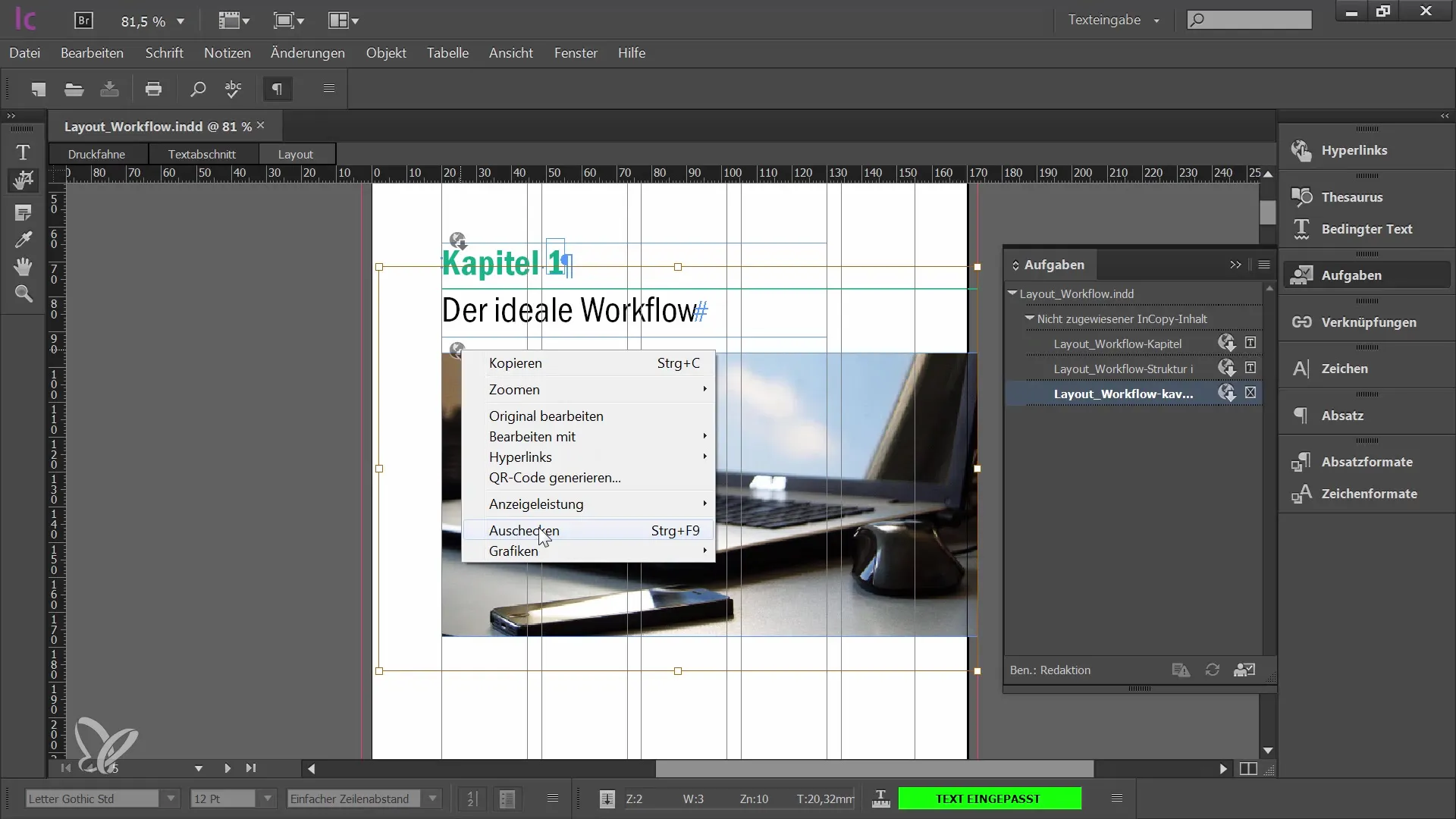
Zodra de afbeelding uit de workflow is uitgecheckt, kun je beginnen met bewerken. In InCopy werk je niet direct met het afbeeldingskader, maar alleen met de inhoud van de afbeelding. Let op dat het kader waarin je afbeelding zich bevindt niet kan worden gewijzigd. Bijvoorbeeld: je kunt de afbeelding verplaatsen, vergroten of verkleinen, maar het kader blijft ongewijzigd.
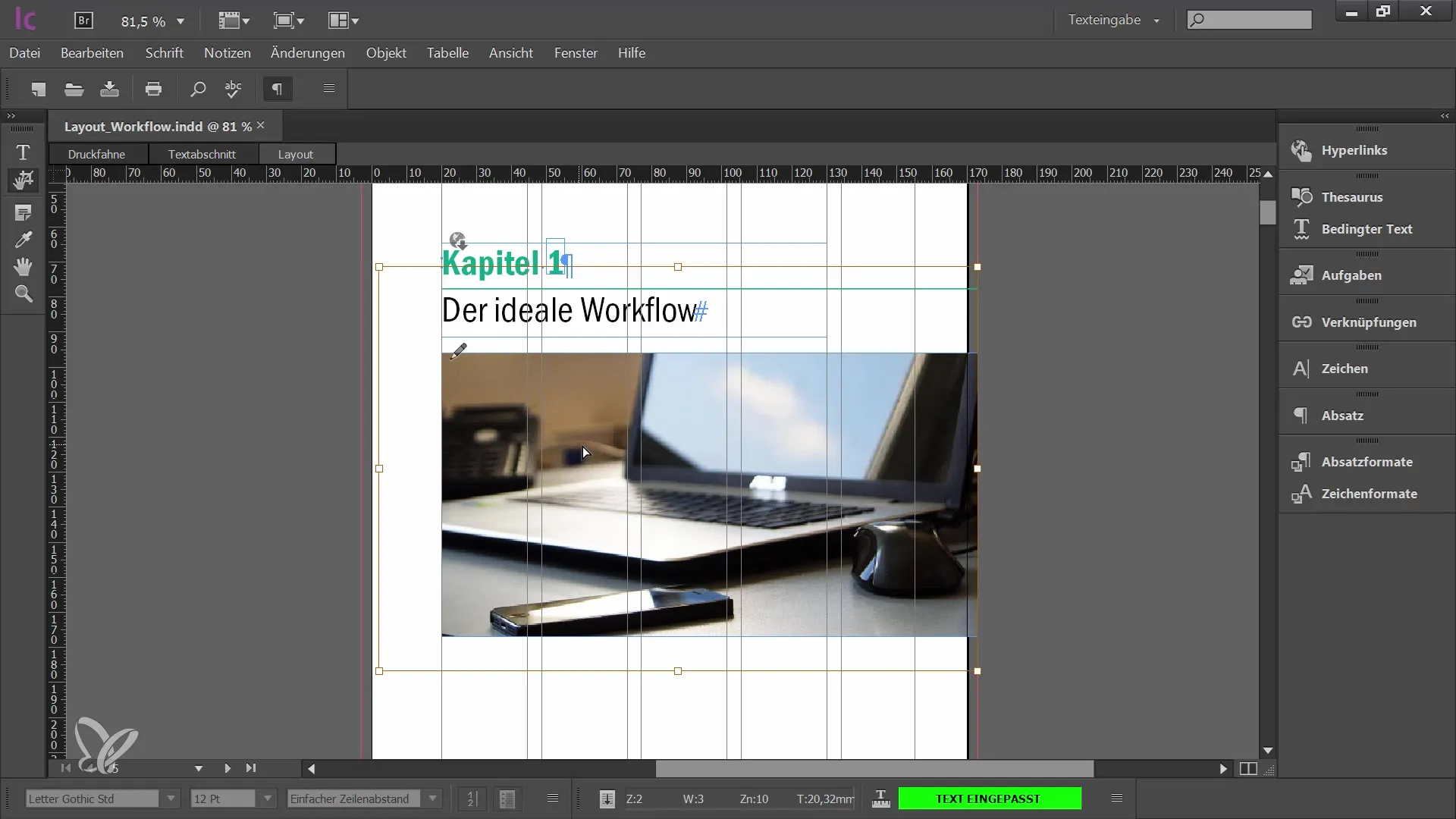
Er zijn twee methoden om het deel van de afbeelding te wijzigen. Ten eerste kun je de afbeelding vrij verplaatsen en aanpassen. Als je de grootte van de afbeelding wilt wijzigen, kun je de ankerpunten gebruiken. Deze bevinden zich op de hoeken en aan de zijden van de afbeelding. Let er bij het bewerken van de afmetingen van de afbeelding op dat je deze niet vervormt. De "Ongedaan maken" functie is je beste vriend als je een fout maakt.
Een belangrijke regel bij het bewerken van afbeeldingen is dat je de verhoudingen moet behouden. Dit bereik je door de Shift-toets ingedrukt te houden terwijl je de afbeelding bewerkt. Dit zorgt ervoor dat de afbeelding niet wordt vervormd en de oorspronkelijke verhoudingen behouden blijven.
Naast deze basisaanpassingen biedt InCopy ook enkele handige functies om je afbeelding passend te maken in het kader. In het objectmenu vind je de opties "Kader proportioneel vullen" en "Inhoud proportioneel aanpassen". Deze zijn vooral belangrijk, omdat bij "Kader proportioneel vullen" de afbeelding zo wordt ingesteld dat het volledige kader wordt gevuld zonder dat deze wordt vervormd.
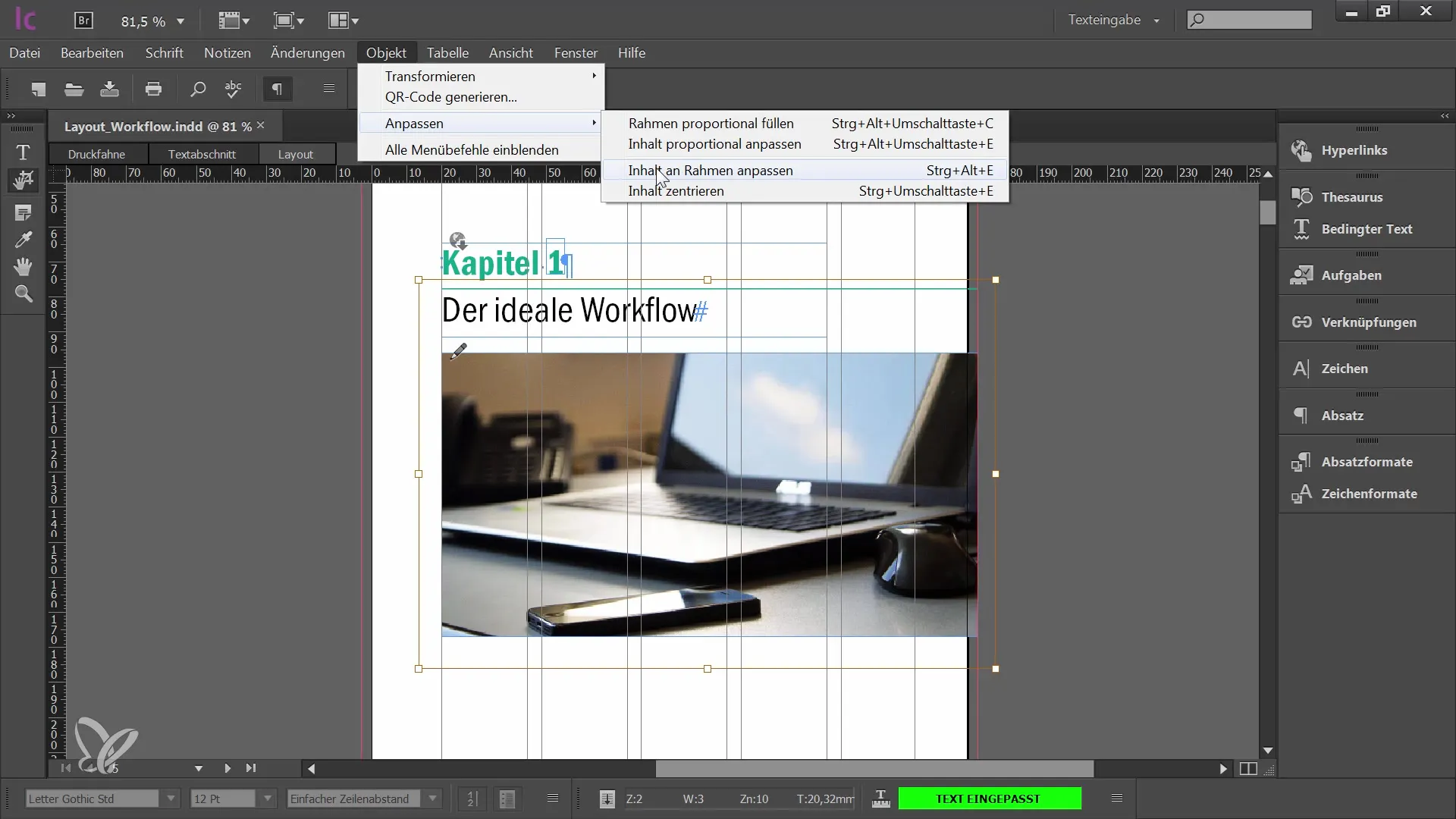
Een andere handige functie is "Inhoud proportioneel aanpassen". Let wel op dat deze functie de afbeelding kan vervormen als deze niet goed wordt aangepast. Om een ideaal resultaat te behalen, gebruik bij voorkeur "Kader proportioneel vullen" en combineer dit met het centreren van de afbeelding in het kader.
Als je tevreden bent met de afbeelding, kun je deze ook transformeren. In het "Object"-menu kun je rotaties of spiegelingen uitvoeren. Als je de afbeelding bijv. verticaal of horizontaal wilt spiegelen, biedt InCopy ook hier de benodigde functies. Bovendien kun je je transformatiewijzigingen ook weer ongedaan maken als je aan het experimenteren bent.
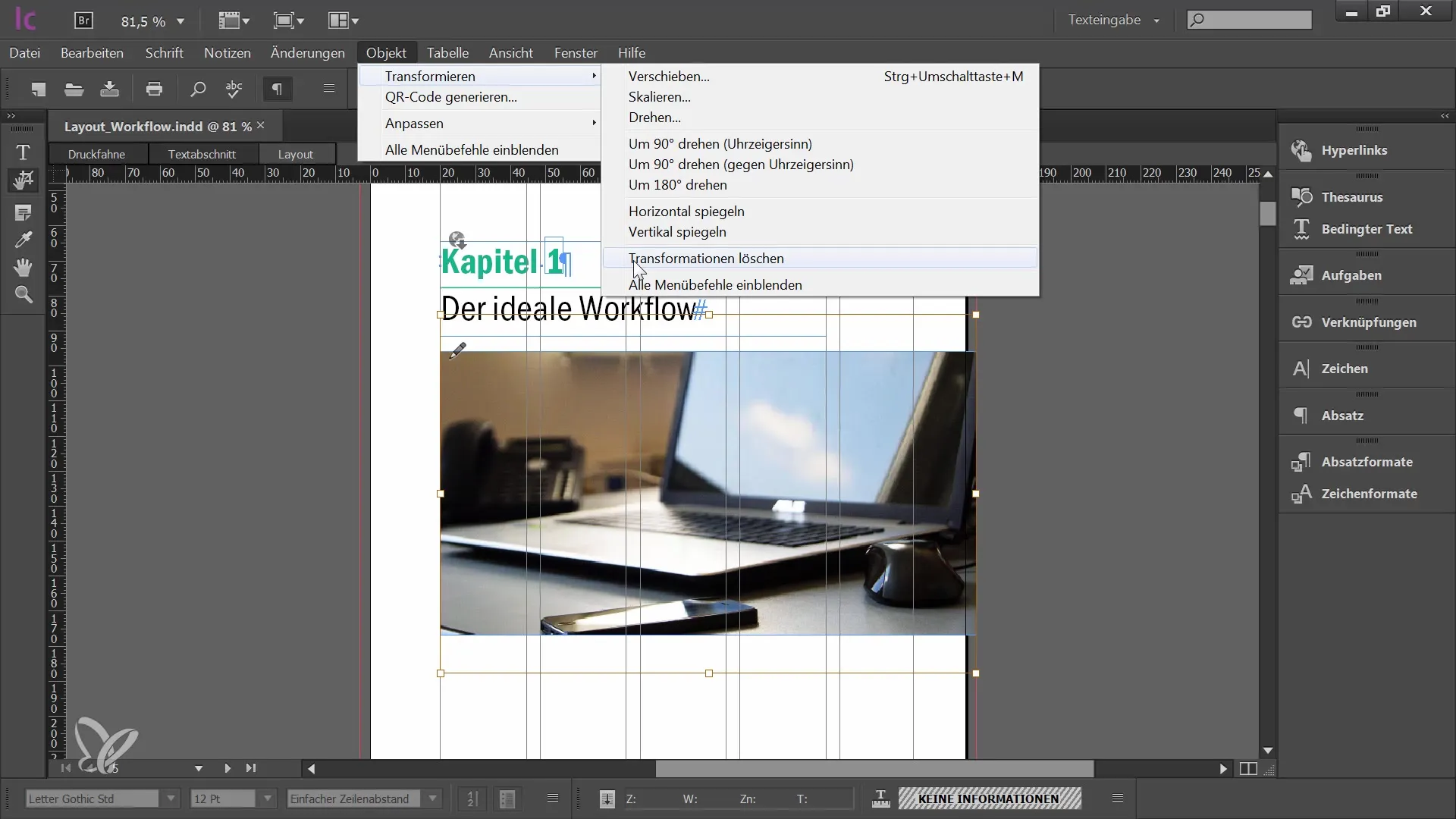
In sommige workflows kan het zinvol zijn dat de redacteur verantwoordelijk is voor de beeldselectie. De ontwerper kan placeholders in het document plaatsen. Je hebt dan de mogelijkheid om deze placeholders te selecteren en via de menuoptie "Bestand" -> "Plaatsen" een afbeeldingsbestand te selecteren dat je in de lay-out wilt gebruiken.
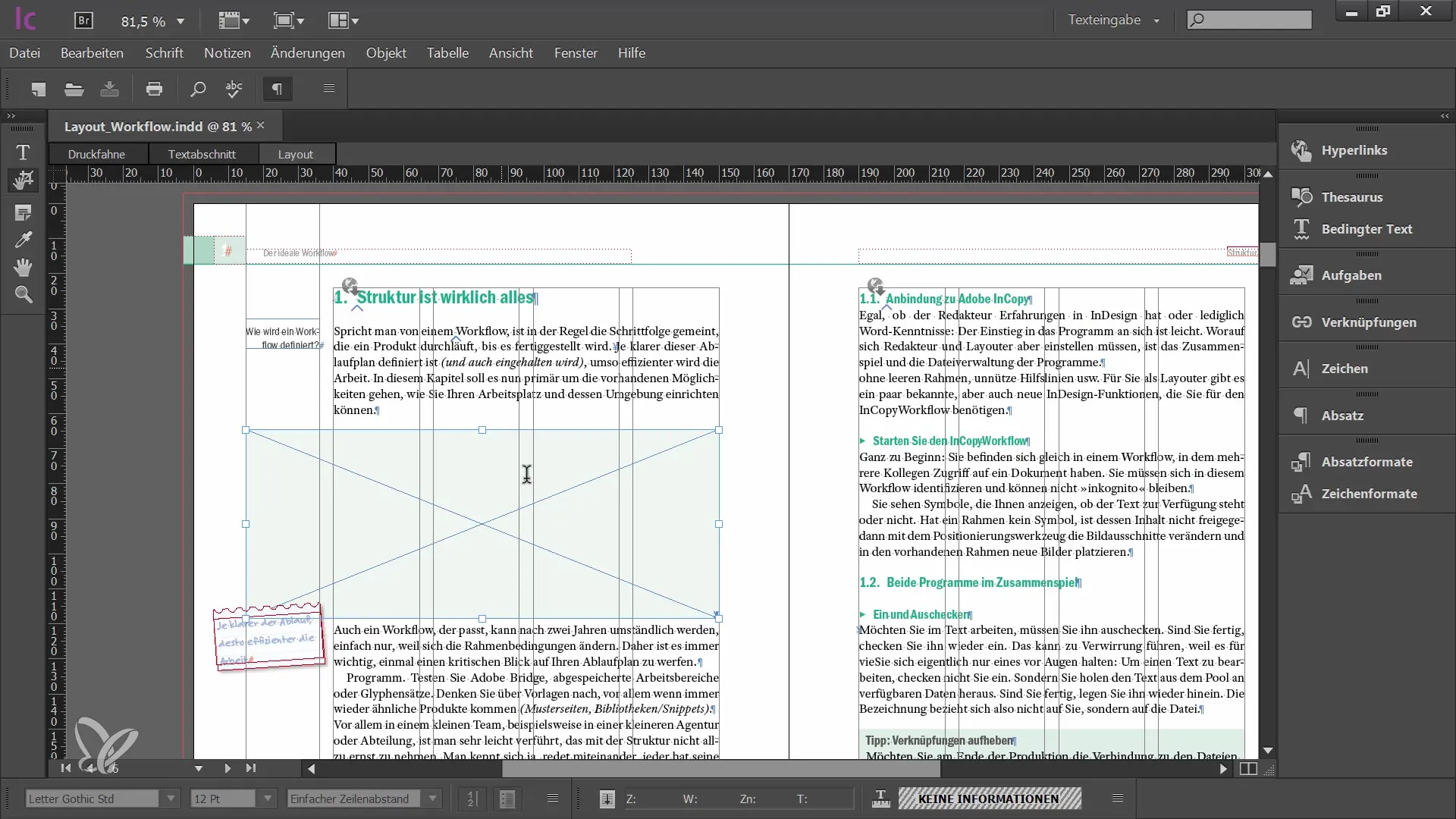
Zodra je het bestand hebt geselecteerd, wordt het in je InCopy-document ingevoegd. De afbeelding wordt eerst weergegeven in een placeholderweergave, totdat je deze aanpast en voltooit. Let op dat dezelfde aanpassingstechnieken als hierboven beschreven kunnen worden toegepast om een aantrekkelijke lay-out te verkrijgen.
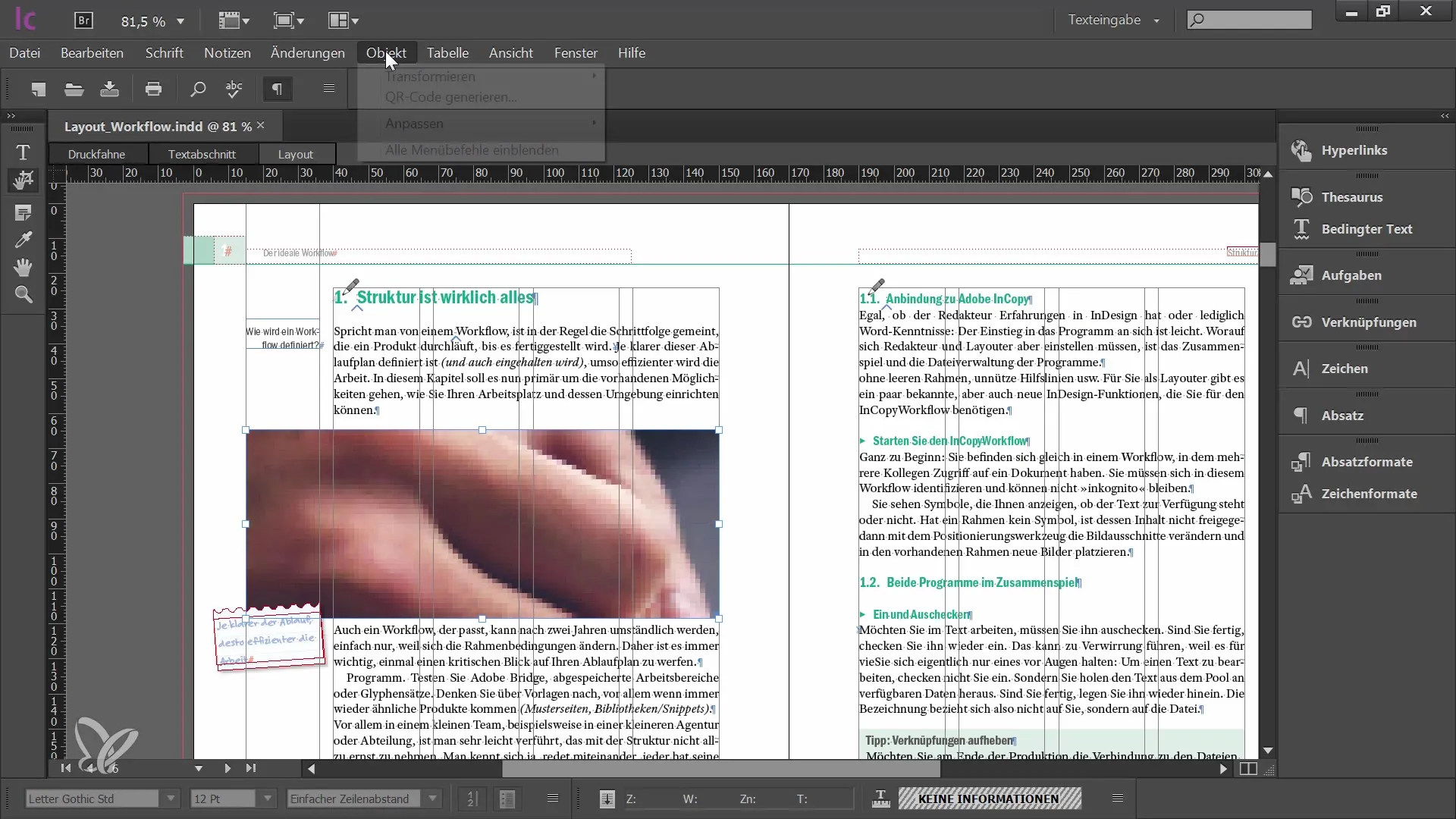
Je kunt nu werken met de eerder genoemde aanpassingen om de afbeelding proportioneel in het kader in te voegen en uiteindelijk het lay-out compleet te maken. Als alles correct wordt uitgevoerd, is de afbeelding zichtbaar en goed geplaatst in zowel InCopy als InDesign.
Samenvatting
In deze handleiding heb je geleerd hoe je afbeeldingen in Adobe InCopy CC kunt bewerken en plaatsen. Je weet nu hoe je de uitsnede van een afbeelding kunt aanpassen, afbeeldingen direct kunt plaatsen en de verhoudingen tijdens het bewerken kunt behouden. Met de beschreven methoden ben je in staat om je lay-outs effectiever te maken en de samenwerking met je grafisch ontwerper te verbeteren.
Veelgestelde Vragen
Hoe kan ik een afbeelding bewerken in InCopy?Je kunt afbeeldingen bewerken door ze eerst uit de workflow uit te checken en vervolgens de inhoud aan te passen.
Kan ik het kader van de afbeelding in InCopy veranderen?Nee, in InCopy kun je alleen de inhoud van de afbeelding veranderen, niet het kader.
Wat kan ik doen om ervoor te zorgen dat ik de afbeelding niet vervormd bewerk?Houd de Shift-toets ingedrukt terwijl je de grootte van de afbeelding aanpast om de verhoudingen te behouden.
Waar vind ik de opties voor het aanpassen van de afbeelding?De opties voor het aanpassen van de afbeelding vind je in het Objectmenu onder "Aanpassen".
Kan ik afbeeldingen direct plaatsen in InCopy?Ja, mits de grafisch ontwerper tijdelijke afbeeldingen in het document heeft ingevoegd.


